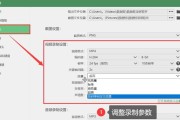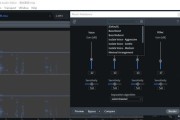在日常使用电脑的过程中,我们可能会遇到没有鼠标的情况,尤其是在笔记本电脑或某些特定的工作环境中。有些用户可能习惯于使用鼠标来完成所有任务,包括关闭电脑,因此在没有鼠标的情况下可能会感到困惑。本文将详细指导您如何在没有鼠标的情况下正确关闭电脑,确保您能够轻松掌控操作,无需依赖外接设备。
为什么需要关闭电脑?
在深入学习关闭电脑的方法之前,让我们先了解关闭电脑的重要性。正确的关机流程不仅可以保护您的数据安全,避免文件损坏或丢失,而且还可以延长电脑的使用寿命。关机后进行的系统维护和更新对于电脑的性能优化也是必不可少的。即使在没有鼠标的情况下,也应定期关闭电脑。

关闭电脑的基本方法
在没有鼠标的情况下,通常意味着您使用的是笔记本电脑,或者鼠标出现了故障。此时,您可以使用键盘上的快捷键来完成关机,也可以调用系统设置来实现。
使用键盘快捷键
对于大多数Windows操作系统的电脑来说,您可以通过按下`Alt+F4`来调出关机窗口。这个快捷键组合会立即打开“关闭Windows”对话框,您只需选择“关机”,然后按`Enter`键即可开始关机过程。
调用任务管理器
在某些情况下,`Alt+F4`快捷键可能无法使用。这时,您可以通过按下`Ctrl+Shift+Esc`打开任务管理器,然后在任务管理器中选择“文件”菜单,再点击“关闭”选项。在随后出现的界面中选择关机并确认即可。

步骤详细指导
步骤一:了解您的系统类型
确认您使用的是Windows操作系统,还是苹果的macOS或者Linux系统。不同系统有不同的关机流程,但原则相同,操作略有差异。
步骤二:启动关机命令
对于Windows系统,按下`Alt+F4`。
对于macOS,可以按下`Command+Option+Control+电源键`,或者使用终端输入`sudoshutdownhnow`。
对于Linux系统,根据发行版不同会有差异,一般可以通过`Alt+F2`打开一个运行框,然后输入`poweroff`或`sudoshutdownhnow`。
步骤三:选择正确的关机选项
在Windows中,调出关机窗口后,选择“关机”选项。
在macOS或Linux中,输入正确的关机命令即可。
步骤四:确认并执行
在选择了关机选项后,系统可能会需要您确认关机。这时,请仔细检查屏幕上的提示,确认无误后按要求操作即可。

常见问题解答
Q1:如果`Alt+F4`快捷键不起作用怎么办?
如果此快捷键不工作,可能是系统设置更改,或者有其他程序正在运行。您可以尝试重启电脑或者在任务管理器中结束不必要的程序,然后再尝试使用`Alt+F4`。
Q2:关闭电脑时需要保存文件吗?
在您打算关机之前,请确保所有需要保存的文件已经保存。这一步骤无论是在有鼠标还是没有鼠标的情况下都是一样的。
Q3:有没有安全的关机方式?
安全的关机方式通常指的是“正常关机”,这是最推荐的方式。它会先保存所有工作并关闭所有程序,然后再关闭电脑。这与断电或强制重启不同,后者可能导致数据丢失或系统损坏。
综上所述
通过本文的介绍,相信您已深入理解了如何在没有鼠标的情况下正确关闭电脑。无论是在紧急情况下,还是为了维护电脑的正常运行,掌握这些方法都是非常必要的。请不要犹豫,在需要时按照我们提供的步骤来关机,确保您的电脑设备和数据安全。
标签: #电脑